win7如何把桌面改到d盘 win7怎么把桌面位置改到d盘
更新时间:2023-03-29 09:47:47作者:runxin
一般来说,在win7电脑中桌面文件位置通常存放在系统盘中,因此容易导致系统盘内存不足的情况,影响win7系统流畅运行,这时有些用户就想要将桌面位置更改到d盘中来保存,可是win7如何把桌面改到d盘呢?以下就是有关win7把桌面位置改到d盘设置方法。
具体方法:
1.在D盘创建一个存放原来桌面的文件夹命名为“桌面”。
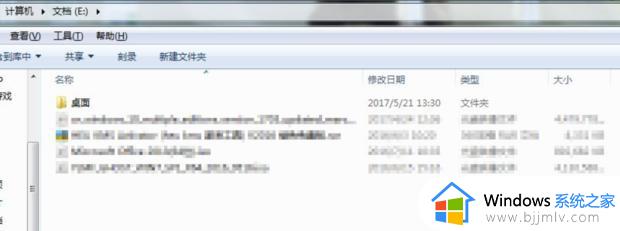
2.在以下路径找到原来的桌面文件夹,C:用户Administrator桌面 (其中Administrator为你登录系统的用户名)。
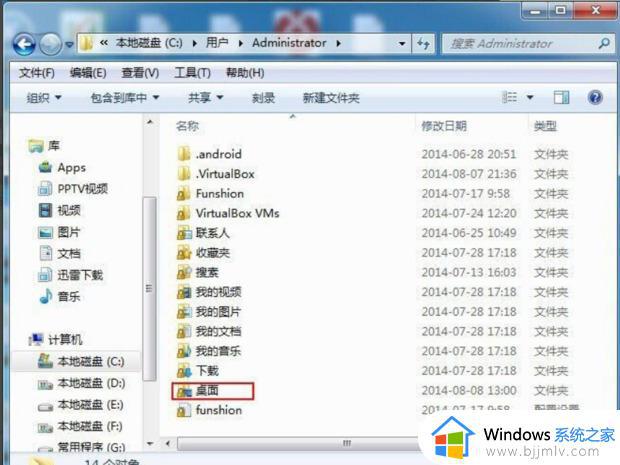
3.鼠标右键点击“桌面”文件夹选择“属性”,并切换至【位置】选项卡。
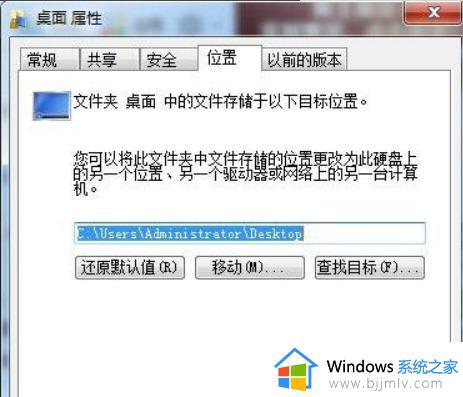
4.点击位置页面中的【移动(M)】按钮,等系统把以前桌面的文件都转移到D盘完成后即可。
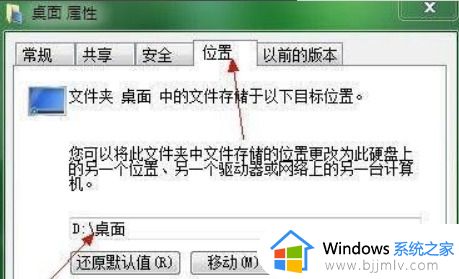
5.这时在桌面的文件上右键,查看属性就会发现,桌面的文件现在都己经保存在D盘了。

6.如果想恢复“桌面”的默认设置,在“桌面属性”的“位置”选项卡,点击“还原默认值”即可恢复“桌面”文件夹原先的位置。
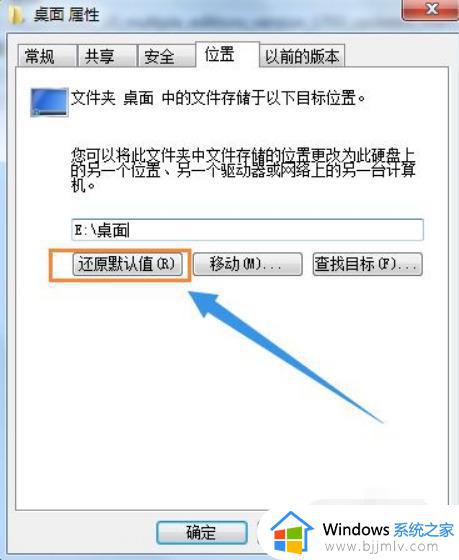
以上就是关于win7把桌面位置改到d盘设置方法的详细介绍了,还有不清楚的用户就可以参考一下小编的步骤进行操作,希望能够对大家有所帮助。
win7如何把桌面改到d盘 win7怎么把桌面位置改到d盘相关教程
- win7把桌面位置改为d盘方法 win7怎么把桌面文件路径怎么改到d盘
- win7桌面转移到d盘的方法 win7如何把桌面移动到D盘
- win7桌面改到d盘位置设置方法 win7系统怎么把桌面路径设置为d盘
- win7怎么将桌面存储路径改到d盘 win7如何把桌面文件保存路径设置在d盘
- win7如何将电脑存储c盘改到d盘 win7怎么把默认c盘改d盘
- win7系统怎么把桌面路径设置为d盘 win7把桌面路径设置到d盘方法
- win7如何把桌面文件从c盘移到d盘 win7桌面文件怎么放到d盘
- win7桌面文件设置到d盘方法 win7怎么把桌面文件设置到d盘
- windows7桌面文件路径修改为d盘设置方法 windows7怎么把桌面路径改到d盘
- win7如何把桌面文件存到d盘中 win7怎么将桌面文件保存到d盘
- win7系统如何设置开机问候语 win7电脑怎么设置开机问候语
- windows 7怎么升级为windows 11 win7如何升级到windows11系统
- 惠普电脑win10改win7 bios设置方法 hp电脑win10改win7怎么设置bios
- 惠普打印机win7驱动安装教程 win7惠普打印机驱动怎么安装
- 华为手机投屏到电脑win7的方法 华为手机怎么投屏到win7系统电脑上
- win7如何设置每天定时关机 win7设置每天定时关机命令方法
热门推荐
win7系统教程推荐
- 1 windows 7怎么升级为windows 11 win7如何升级到windows11系统
- 2 华为手机投屏到电脑win7的方法 华为手机怎么投屏到win7系统电脑上
- 3 win7如何更改文件类型 win7怎样更改文件类型
- 4 红色警戒win7黑屏怎么解决 win7红警进去黑屏的解决办法
- 5 win7如何查看剪贴板全部记录 win7怎么看剪贴板历史记录
- 6 win7开机蓝屏0x0000005a怎么办 win7蓝屏0x000000a5的解决方法
- 7 win7 msvcr110.dll丢失的解决方法 win7 msvcr110.dll丢失怎样修复
- 8 0x000003e3解决共享打印机win7的步骤 win7打印机共享错误0x000003e如何解决
- 9 win7没网如何安装网卡驱动 win7没有网络怎么安装网卡驱动
- 10 电脑怎么设置自动保存文件win7 win7电脑设置自动保存文档的方法
win7系统推荐
- 1 雨林木风ghost win7 64位优化稳定版下载v2024.07
- 2 惠普笔记本ghost win7 64位最新纯净版下载v2024.07
- 3 深度技术ghost win7 32位稳定精简版下载v2024.07
- 4 深度技术ghost win7 64位装机纯净版下载v2024.07
- 5 电脑公司ghost win7 64位中文专业版下载v2024.07
- 6 大地系统ghost win7 32位全新快速安装版下载v2024.07
- 7 电脑公司ghost win7 64位全新旗舰版下载v2024.07
- 8 雨林木风ghost win7 64位官网专业版下载v2024.06
- 9 深度技术ghost win7 32位万能纯净版下载v2024.06
- 10 联想笔记本ghost win7 32位永久免激活版下载v2024.06